Чаму я не ў стане гуляць у відэа з My Media Player на Windows, 10?
Ты адзін адчувае цяжкасці ў прайграванні відэа на нядаўна ўсталяванай АС Windows 10? Ну, калі вы гэты чалавек, вы будзеце рады даведацца, што вы не самотныя. Шэраг людзей сутыкаюцца з цяжкасцямі пры прайграванні відэа, калі яны усталяваць ці абнавіць на новую аперацыйную сістэму. Гэта, мабыць, з-за адрозненні ў відэафармаце. Акрамя таго, праблема можа заключацца ў вашым відэа фармаце, які больш не падтрымліваецца новай аперацыйнай сістэмы і, такім чынам, фармат дадзенага відэа павінен быць ператвораны ў адзін, які нядаўна.
- Частка 1. Прайграванне відэа Пасля пераўтварэнні падтрымлівае для Windows Format
- Частка 2. Бясплатныя відэа-плэеры для Windows 10
Частка 1. Прайграванне відэа Пасля пераўтварэнні падтрымлівае для Windows Format
Улічваючы , што існуе пастаянная неабходнасць абнавіць відэа фарматы, гэта вельмі важна ў наш час , каб мець інструмент або праграму , якая можа дапамагчы вам канвертаваць відэа ў фармат , які добра падтрымліваецца аперацыйнай сістэмай. Такім чынам, вы можаце лёгка канвертаваць відэа і прайграваць яго на любым медыя - плэер , які вам падабаецца. Так што цяпер стаіць пытанне «Які інструмент ці праграма лепш канвертаваць відэа, калі ёсць any?» Адказ даволі просты: выкарыстоўваць UniConverter для канвертавання відэа , як ніколі раней.
Вам павінна быць цікава, як да таго, што UniConverter, які з'яўляецца адным з відаў відэа канвэртар, які дазваляе канвертаваць відэа ў розныя фарматы, уключаючы WMV, MOV, FLV, AVI і г.д. Ён таксама атрымаў розныя іншыя цікавыя функцыі, зрабіць яго больш, чым проста канвэртар. Яна мае магчымасці рэдагавання відэа, а таксама магчымасць загружаць і канвертаваць відэа практычна з любога вэб-сайт абмену відэа. Акрамя таго, праграма напісана з такім алгарытмам, што працэс пераўтварэння гэтак жа хутка, як вы можаце сабе ўявіць.
Крок за крокам кіраўніцтва аб тым, як канвертаваць відэа для прайгравання
Крок 1. Імпарт відэа
Самы першы крок, каб імпартаваць відэа кліпы, якія вы хочаце канвертаваць. Вы можаце зрабіць гэта, націснуўшы на кнопку «Дадаць файлы» на верхняй часткі, каб прагледзець кампутар для адпаведных відэакліпаў. Пасля таго, як вы знойдзеце файлы, выберыце іх.

Крок 2. Абярыце Фармат вываду
Наступным крокам з'яўляецца выбар выхаднога фармату, у якім вы хочаце відэафайл быць. Вы можаце лёгка зрабіць гэта, выбраўшы фармат відэа з правага боку, а таксама паказаць месца прызначэння, дзе вы хочаце захаваць ператвораны файл відэа. Вы таксама можаце змяніць відэа і аўдыё налады, націснуўшы на кнопку «Настройкі». Акрамя таго, калі вы хочаце, каб аб'яднаць усе ператвораныя відэа файлаў у адзін, проста праверыць «зліццё за ўсё відэа ў адзін файл» варыянт.

Крок 3. Пераўтварэнне
Апошнім крокам з'яўляецца пераўтварэнне відэа файлаў. Зараз, калі вы выбралі фармат вываду, націсніце кнопку «Convert», і вы ўсё зрабілі.

Частка 2. Бясплатныя відэа-плэеры для Windows 10
# 1. VLC Media Player
VLC Media Player з'яўляецца, бадай, самым папулярным відэаплэер на блоку для прагляду фільмаў. Ён падтрымлівае практычна любы фармат і вельмі просты ў выкарыстанні. Гэта даволі хуткае і гнуткае і мае шэраг іншых функцый, якія могуць быць вельмі карысныя.
Плюсы:
Хуткія і падтрымлівае мноства фарматаў відэа.
Мінусы:
Мае вельмі складаны карыстацкі інтэрфейс.

# 2. PotPlayer
PotPlayer дзіўнае відэа плэер, улічваючы, што ён вольны. Ён падтрымлівае практычна ўсе відэа фарматы, і ўтрымлівае інструменты, якія дапамогуць вам гуляць з яркасцю, кантраснасцю, каляровай тон і многае іншае.
Плюсы:
Дае шмат кантролю над відэа.
Мінусы:
Ён не падтрымлівае аперацыйную сістэму Mac або Linux.
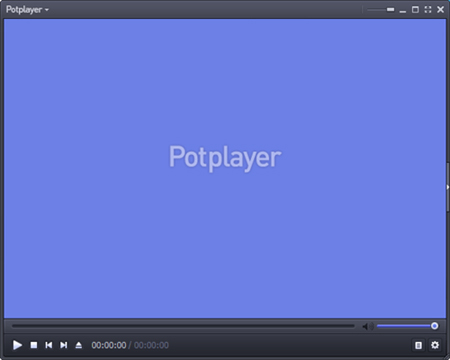
# 3. GOM Player
GOM Player можна разглядаць як даволі магутны з відэаплэер, бо ён вельмі добра гуляюць зламаны медыя-файлы і калі відэа не можа быць прайграныя гульцом, гулец пераходзіць на пошук інструментаў, якія могуць дазволіць відэа на якую павінен адыгрываць гулец.
Плюсы:
Падтрымка розных фарматаў відэа.
Мінусы:
Утрымоўвае вялікая колькасць аб'яваў.

# 4. MPC-HC
MPC-HC з'яўляецца хуткім лёгкім відэаплэер для вокнаў.
Плюсы:
Нагрузкі відэа вельмі хутка.
Мінусы:
Недахопамі некаторыя дадатковыя функцыі.


![[Solved] Why I Failed to Play M4A Files on Windows Media Player](http://www.video-file-converter.com/images/imedia-converter-deluxe-win/convert-audio.png)


